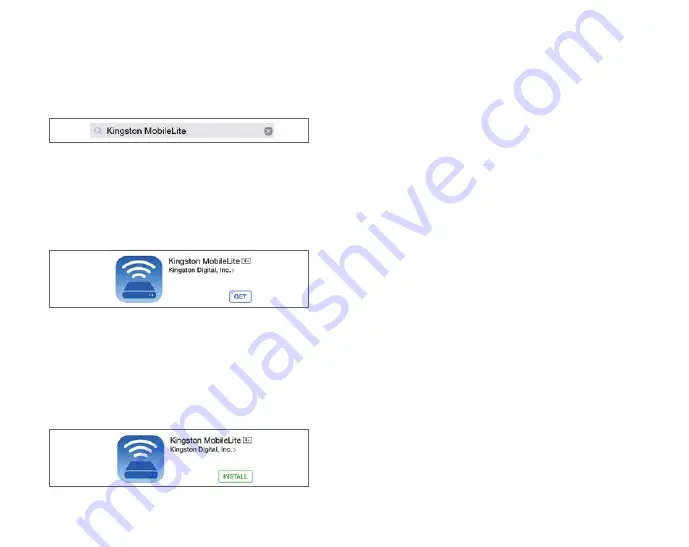
26
1.
Ouvrez l’App Store sur votre iPad, iPhone, ou iPod et cherchez
«
Kingston MobileLite
». Voir la
Figure 1.1
ci-dessous. L’App
Store peut afficher plusieurs résultats de recherche Veuillez à
bien sélectionner Kingston MobileLite.
2.
Naviguez pour sélectionner l’appli Kingston MobileLite
correspondant à votre dispositif (ex. Appli Kingston MobileLite
pour iPad, iPhone, iPod touch, etc. de Kingston Digital, Inc).
Touchez le bouton «
Obtenir
». Voir la
Figure 1.2
.
3.
Une fois «
Obtenir
» sélectionné, le bouton gris devient vert
et affiche «
INSTALLER APP
». Appuyez sur ce bouton pour
terminer l’installation de l’appli Kingston MobileLite sur votre
dispositif. Voir la
Figure 1.3
.
Lorsque l’appli est installée, vous pouvez quitter l’App Store et
passer à la section suivante de ce manuel.
Connexion du MobileLite Wireless G2
Le MobileLite Wireless a son propre réseau sans fil
indépendant. Sur votre iPad ou iPhone, «
MLWG2-XXXX
» est
affiché dans la liste des réseaux Wi-Fi disponibles.
Paramètres App --> option Wi-Fi --> Choisir un
réseau -->
(
MLWG2-XXXX par défaut
) (XXXX indique
les quatre derniers caractères de l’adresse MAC unique
du dispositif. L’adresse MAC de votre MobileLite Wireless
G2 est affichée sous son boîtier).
Par défaut, aucun mot de passe n’est nécessaire pour
connecter le MobileLite Wireless G2 à votre dispositif iOS. Le
signal de communication sans fil du MobileLite Wireless G2
crée une liaison dédiée avec ce dispositif.
Lorsque vous connectez le MobileLite Wireless G2, la
connexion internet de votre iPad/ iPhone est remplacée par
la connexion sans fil du MobileLite Wireless. Par conséquent,
vous n’avez plus accès à Internet. Mais le MobileLite Wireless
G2 offre une fonction de passerelle qui permet d’accéder à ses
contenus pendant que vous utilisez une connexion internet
Wi-Fi. Pour apprendre à créer la passerelle de connexion sans
fil, allez sur
kingston.com/5in1setup
et regardez la vidéo
«
Comment créer une passerelle internet
».
Configuration de l’appli
Lorsque votre dispositif est connecté au réseau MobileLite
Wireless G2, vous pouvez accéder à son contenu en utilisant
l’appli Kingston MobileLite. Pour accéder à votre MobileLite
Wireless G2, suivez les trois étapes suivantes. Voir ci-dessous.
Figure 1.1:
Recherche dans l’App Store
Figure 1.2:
Appli Kingston MobileLite de
Kingston Digital, « Obtenir »
Figure 1.3:
Appli Kingston MobileLite de
Kingston Digital, « INSTALLER APP »
Pour installer l’appli, suivez les
instructions ci-dessous:
Содержание MobileLite Wireless G2
Страница 1: ...5 in 1 Mobile Companion Setup Guide...
Страница 3: ...3 5 in 1 Mobile Companion Setup Guide...
Страница 19: ...21 Compagnon Mobile 5 en 1 Guide de Configuration...
Страница 35: ...39 5 1...
Страница 42: ...46 Wi Fi Bridge MobileLite Wireless G2 Wi Fi 2 3 2 4 Close Close MobileLite Wireless G2 Wi Fi iOS 2 3 2 4...
Страница 44: ...48 USB USB1 USB2 SD SD SD_Card1 SD_Card2 MobileLite Wireless See All 4 1 A B C D E F G 4 1 F G A B C E D...
Страница 51: ...57 5 in 1 Mobile Companion Setup Guide...
Страница 64: ...70 Figure 5 2 Viewing Photo Rename Info Back Play Slideshow Copy Move Share Open Delete Cancel Photos...
Страница 68: ...75 Compagnon Mobile 5 en 1 Guide de Configuration...
Страница 85: ...93 5 1...
Страница 93: ...101 MobileLite Wireless G2 2 3 2 4 MobileLite Wireless G2 Kingston MobileLite...
Страница 95: ...103 USB MobileLite Wireless G2 USB A MobileLite Wireless G2 Wi Fi MobileLite Wireless G2 USB...
Страница 96: ...104 USB SD 10 USB SD Kingston MobileLite Kingston MobileLite 4 1 4 1...
Страница 97: ...105 MLWG2 5 11 5 2 5 1...
Страница 98: ...106 5 2...
Страница 99: ...107 6 1 MobileLite Wireless G2 6 1 6 2 6 2...
















































